装机员PE工具低格硬盘教程
时间:2025-06-18 作者:游乐小编
蠕虫病毒是不少用户都曾遭遇的安全隐患。它往往悄无声息地侵入系统,伪装成正常程序,在用户毫无防备的情况下破坏文件、利用系统漏洞发动攻击,甚至盗取账户信息。当电脑感染蠕虫病毒时,如何彻底清除?这里提供一种高效手段:使用低级格式化彻底清理硬盘中的病毒残留。该操作需要借助pe工具完成,虽然步骤略显繁琐,但能从根源上解决问题,让电脑恢复到干净状态。特别提醒,低级格式化会删除硬盘中所有数据,请务必提前保存重要资料。
1、 制作U盘启动盘的方法如下(附详细步骤)
2、 装机人员专用PE系统U盘启动盘制作指南
3、 完成U盘启动盘制作后,需将U盘设置为首选启动项(具体设置方式可参考相关教程),随后选择第05项以进入MaxDos工具箱。

4、 然后选择菜单中的A选项,操作界面请参照下图:
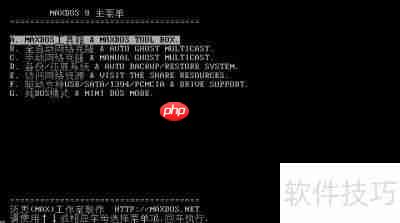
5、 在工具列表中找到低级格式化功能,光标定位后输入“low”命令,操作界面如下所示:

6、 按下Enter键后,在新界面输入字母y,即可进入名为Low level formatter...1.1!!!的低格程序。在该界面中,Select Device用于指定分区执行低级格式化,而Low level Current Device则对整块磁盘进行低级格式化处理,具体操作如图所示:

7、 此次我们选择对整个硬盘进行低级格式化。通过↑和↓方向键选中Low level Current Device选项,按下回车确认,再根据提示输入Y开始低格流程,如图所示:

8、 等待低级格式化过程结束,由于该操作耗时较长,请耐心等待。以上即为硬盘低格的操作说明。若希望彻底清除病毒并杜绝残留,也可尝试使用DiskGenius分区工具来执行硬盘低级格式化操作。
相关攻略
更多 - 学习通如何关闭上课提醒 06.18
- b站如何缓存视频到本地 06.18
- Kimi网页版入口官网 kimi网页版怎么生成ppt 06.18
- win11任务管理器打不开怎么解决_win11任务管理器无响应的处理办法 06.18
- mobi文件怎么打开_mobi文件如何打开 06.18
- 怎样在电脑上使用表情符号 特殊字符输入技巧指南 06.18
- avi怎么调整分辨率_avi如何调整分辨率 06.18
- 视频号YY直播怎么横屏?有什么优势? 06.18
热门标签
热门推荐
更多 热门文章
更多 -

- 《哈利波特:魔法觉醒》守护神测试方法攻略
-
2022-09-17 13:04
手游攻略
-

- 大话西游手游冰封幻境最强攻略 冰封幻境解析
-
2022-05-08 21:12
手游攻略
-

- 黑人抬棺材专业团队跳舞
-
2022-07-30 08:06
八卦新闻
-

- 口袋妖怪金手指代码大全
-
2021-12-12 12:51
单机攻略
-

- 《巫师3》妓院升级心得
-
2021-12-16 01:00
单机攻略



















